SAPB1系统操作指引
sapb1基本操作整理

S A P B1基本操作整理(总9页)本页仅作为文档封面,使用时可以删除This document is for reference only-rar21year.MarchSAP B1基本操作整理注:缺省,即没有任何说明。
【基础操作】锁定屏幕:文件→锁定屏幕导出Excel表格格式:第一行小工具(Microsoft Excel)新建公司:选择公司(新建)注:本地设置:。
科目表:股份公司。
新建“过账期间”。
新建用户:【设置-常规-用户】(同一个公司,即数据库相同。
)注:从权限设置中可以看到新建的用户。
权限设置:【系统初始化-权限】注:附加权限设置复制:右键复制,第一个复制为复制到字段,第二个复制为复制整个单据。
操作附注:基本凭证:Ctrl+N 添加:Ctrl+Add目标凭证:Ctrl+T 查找:Ctrl+Find主菜单:Ctrl+O付款总计:Ctrl+B过滤/排序打印/预览导出Excel表格。
更改标题:Ctrl+双击【管理】修改公司名称:【系统初始化-公司详细信息】将新的公司名输入;在【管理-选择公司】登陆界面中刷新。
新建用户:【管理-设置-常规-用户】添加用户,输入新密码。
即可在权限设置界面查看到。
过账期间:【系统初始化】→【过账期间】注:期间代码和名称最好为本年份,子期间最好为“月”。
注:如果“过账期间”建成了年,若没有财务记录,可以右键删除;若有财务记录,则可以修改过账期间的日期,然后手动添加各个月份的期间。
比如:代码201502,既建立了2月份的过账期间。
注:过账期间不能做上一年的期间,因此实施时应当逆推几个年份。
快捷键定制:【工具-我的快捷键-定制】(注:要点击确定分配)本币设置:【系统初始化】→【公司详细信息】(基本初始化)货币维护:【管理】→【设置】→【财务】→【货币】(货币舍入/不舍入)假期设置:【管理】→【系统初始化】→【公司详细信息】(会计数据)管理方法:【管理】→【系统初始化】→【常规】→【库存】(在每笔交易中 / 仅出货:收货序列号自动创建)一次性交易:设置一次性客户(添加业务伙伴),然后【管理】→【设置】→【财务】→【总账科目确定】(销售页签)添加缺省客户。
SAP B1 系统操作指引
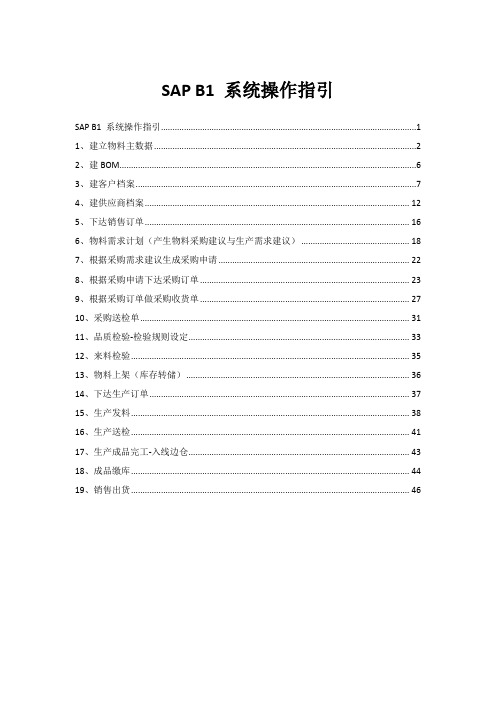
SAP B1 系统操作指引
SAP B1 系统操作指引 (1)
1、建立物料主数据 (2)
2、建BOM (6)
3、建客户档案 (7)
4、建供应商档案 (12)
5、下达销售订单 (16)
6、物料需求计划(产生物料采购建议与生产需求建议) (18)
7、根据采购需求建议生成采购申请 (22)
8、根据采购申请下达采购订单 (23)
9、根据采购订单做采购收货单 (27)
10、采购送检单 (31)
11、品质检验-检验规则设定 (33)
12、来料检验 (35)
13、物料上架(库存转储) (36)
14、下达生产订单 (37)
15、生产发料 (38)
16、生产送检 (41)
17、生产成品完工-入线边仓 (43)
18、成品缴库 (44)
19、销售出货 (46)
1、建立物料主数据
2、建BOM
3、建客户档案
4、建供应商档案
5、下达销售订单
6、物料需求计划(产生物料采购建议与生产需求建议)
7、根据采购需求建议生成采购申请
8、根据采购申请下达采购订单
9、根据采购订单做采购收货单
10、采购送检单
11、品质检验-检验规则设定
12、来料检验
13、物料上架(库存转储)
14、下达生产订单
15、生产发料
16、生产送检
17、生产成品完工-入线边仓
18、成品缴库
19、销售出货。
SAPB1基本操作整理
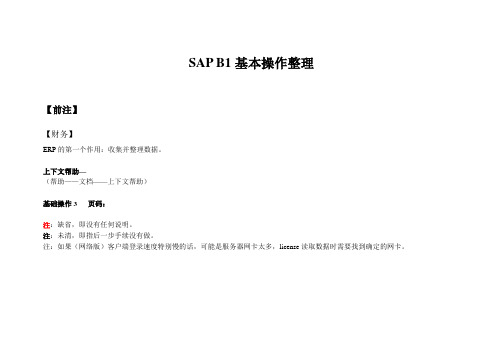
SAP B1基本操作整理【前注】【财务】ERP的第一个作用:收集并整理数据。
上下文帮助—(帮助——文档——上下文帮助)基础操作3 页码:注:缺省,即没有任何说明。
注:未清,即指后一步手续没有做。
注:如果(网络版)客户端登录速度特别慢的话,可能是服务器网卡太多,license读取数据时需要找到确定的网卡。
【基础操作】锁定屏幕:文件→锁定屏幕导出Excel表格格式:第一行小工具(Microsoft Excel)新建公司:选择公司(新建)——同时新建一个库。
注:本地设置:PR.china。
科目表:股份公司:自动创建科目表。
新建“过账期间”。
许可证分配:许可证管理-用P用户换用来设置其他用户信息。
注:一个许可证只能保证一个用户使用。
新建用户:【设置-常规-用户】(同一个公司,即数据库相同。
)注:从权限设置中可以看到新建的用户。
权限设置:【系统初始化-权限】注:附加权限设置???复制:右键复制,第一个复制为复制到字段,第二个复制为复制整个单据。
调整表头顺序:表格设置,双击表格设置的表头。
(也可以任意拖放)凭证草稿:【报表-凭证草稿报表】关闭——可以使被引用的单据(未清变已清——不能再被引用)取消——仅指未被引用的单据(已取消)操作附注:基本凭证:Ctrl+N 添加:Ctrl+Add目标凭证:Ctrl+T 查找:Ctrl+Find复制单据:Ctrl+D主菜单:Ctrl+O付款总计:Ctrl+B过滤/排序打印/预览导出Excel表格。
更改标题:Ctrl+双击【管理】修改公司名称:【系统初始化-公司详细信息】将新的公司名输入;在【管理-选择公司】登陆界面中刷新。
新建用户:【管理-设置-常规-用户】添加用户,输入新密码,也可以在此修改密码。
(同一个库,添加用户) 即可在权限设置界面查看到。
用户在查看“单据草稿报表”时,首先要选中明确的用户,或者选择“全部”,看到相关的草稿信息。
过账期间:【系统初始化】→【过账期间】注:期间代码和名称最好为本年份,子期间最好为“月”。
SAP B1基本操作整理
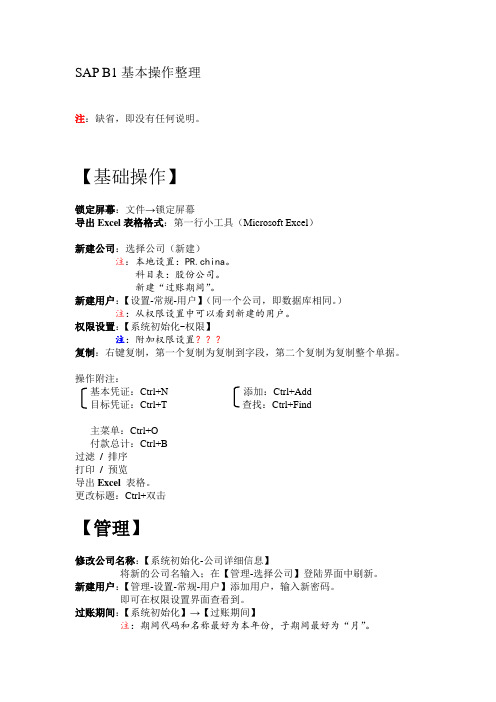
SAP B1基本操作整理注:缺省,即没有任何说明。
【基础操作】锁定屏幕:文件→锁定屏幕导出Excel表格格式:第一行小工具(Microsoft Excel)新建公司:选择公司(新建)注:本地设置:PR.china。
科目表:股份公司。
新建“过账期间”。
新建用户:【设置-常规-用户】(同一个公司,即数据库相同。
)注:从权限设置中可以看到新建的用户。
权限设置:【系统初始化-权限】注:附加权限设置???复制:右键复制,第一个复制为复制到字段,第二个复制为复制整个单据。
操作附注:基本凭证:Ctrl+N 添加:Ctrl+Add目标凭证:Ctrl+T 查找:Ctrl+Find主菜单:Ctrl+O付款总计:Ctrl+B过滤/排序打印/预览导出Excel表格。
更改标题:Ctrl+双击【管理】修改公司名称:【系统初始化-公司详细信息】将新的公司名输入;在【管理-选择公司】登陆界面中刷新。
新建用户:【管理-设置-常规-用户】添加用户,输入新密码。
即可在权限设置界面查看到。
过账期间:【系统初始化】→【过账期间】注:期间代码和名称最好为本年份,子期间最好为“月”。
注:如果“过账期间”建成了年,若没有财务记录,可以右键删除;若有财务记录,则可以修改过账期间的日期,然后手动添加各个月份的期间。
比如:代码201502,既建立了2月份的过账期间。
注:过账期间不能做上一年的期间,因此实施时应当逆推几个年份。
快捷键定制:【工具-我的快捷键-定制】(注:要点击确定分配)本币设置:【系统初始化】→【公司详细信息】(基本初始化)货币维护:【管理】→【设置】→【财务】→【货币】(货币舍入/不舍入)假期设置:【管理】→【系统初始化】→【公司详细信息】(会计数据)管理方法:【管理】→【系统初始化】→【常规】→【库存】(在每笔交易中/ 仅出货:收货序列号自动创建)一次性交易:设置一次性客户(添加业务伙伴),然后【管理】→【设置】→【财务】→【总账科目确定】(销售页签)添加缺省客户。
SAP B1系统操作步骤

创建系统相关操作也是使用SAP B1系统中需要了解和学习的一环,下面就为大家详细介绍下创建系统的具体操作流程:1.1.创建新公司【操作说明】新建公司数据库时的操作。
【操作岗位】一般为系统管理员,【路径】主菜单-->管理-->选择公司【功能操作】在主菜单上打开管理模块,点击选择公司,进入选择公司界面(或参照1.1)在选择公司界面,点击,进入创建新公司界面。
填写公司名称和数据库名称。
数据库名称必须符合所使用数据库软件(MS SQL server or 其他)的数据库命名规则。
如果需要复制当前公司数据库中的自定义字段、表以及对象,则勾选,否则不选。
根据公司所属地区或其它要求选择本地设置。
(不同地区的系统会稍有差别)设置科目表。
本地设置为“P.R.China"时,系统提供“股份制有限公司的标准科目表"和“用户自定义"供用户选择。
同样道理,通过下拉菜单,选择基础语言。
点击“定义过账期间”后的,进入过账期间定义界面。
填写过账期间代码和名称。
选择子期间。
如果以“天"为子期间的话,需要手工填写期间数。
确认日期信息,检查所有信息,确认无误后,点击,回到创建新公司界面。
在创建新公司界面确认所有信息无误后,点击,开始创建新公司新公司创建成功后,直接登录进入。
1.2.新增用户【操作说明】维护系统用户的操作。
【操作岗位】,【路径】主菜单-->管理-->设置-->常规-->用户【功能操作】在主菜单下,打开管理模块,选择设置,点击常规菜单,选择用户,打开用户界面,此时出于“添加"模式。
填写相关用户信息,并设定密码密码设定后点击后回到新增用户界面,检查所有信息确认无误后,点击,完成用户设定。
1.2.1.查找并修改用户信息【操作说明】查找并修改系统用户信息的操作。
系统管理员直接更改用户密码也是在此操作。
【操作岗位】,【路径】主菜单-->管理-->设置-->常规-->用户【功能操作】在主菜单下,打开管理模块,选择设置,点击常规菜单,选择用户,打开用户界面,此时出于“添加"模式。
SAP系统登陆操作指南

SAP系统登陆操作指南
1.打开电脑,进入操作系统界面。
2.找到SAP系统的快捷方式图标(通常是一个蓝色的正方形),双击打开SAP系统登录界面。
3.在登录界面左侧,输入SAP系统的服务器名称。
服务器名称是由公司的IT部门提供的,通常是一个URL或IP地址形式的字符串。
4.在登录界面右侧,输入SAP系统的客户端号。
客户端号也是由公司的IT部门提供的,用于区分不同的SAP系统实例。
5.在登录界面下方,选择SAP系统的语言。
这个选项通常是一个下拉菜单,包含多种语言选项。
6.在登录界面中间,输入SAP用户账号和密码。
这些账号和密码也是由公司的IT部门提供的,每个员工都有一个独立的账号。
7.点击“登录”按钮,等待系统验证账号和密码的正确性。
如果输入的账号和密码错误,系统会显示相应的提示消息。
8.如果账号和密码正确,系统会打开SAP系统的主界面。
主界面通常包含多个模块,如财务、人力资源、供应链管理等,根据用户的权限和工作需求,不同的模块可能会显示在主界面上。
9.在主界面上选择需要使用的模块,点击相应的模块图标进入对应的功能界面。
10.操作SAP系统的功能界面,根据具体的功能需求,执行相应的操作,如填写表格、查询数据、生成报告等。
11.操作完成后,点击界面上的“退出”按钮或关闭SAP系统窗口,退出系统。
sap系统使用作业指导书

SAP系统使用作业指导书一、系统登录1. 打开SAP系统,输入用户名和密码,进入系统界面。
2. 根据需要进行系统配置,如选择语言、配置日期格式等。
二、角色与权限配置1. 在系统管理员的帮助下,确定需要使用的角色和权限。
2. 登录后,进入角色配置界面,根据需要配置角色和权限。
3. 保存配置,退出角色。
三、基础数据维护1. 根据业务需求,维护基础数据,如物料信息、供应商信息、客户信息等。
2. 确保数据准确无误,符合业务规则。
3. 定期更新和维护基础数据,保证数据的及时性和准确性。
四、业务流程操作1. 根据业务需求,进行业务流程操作,如采购订单处理、销售订单处理、库存管理等。
2. 确保业务流程操作符合业务规则,数据准确无误。
3. 在操作过程中,及时记录操作步骤和注意事项,便于后续审计和查询。
五、报表生成与分析1. 根据业务需求,生成相关报表,如销售报表、库存报表等。
2. 对报表数据进行分析和解读,为决策提供支持。
3. 定期更新报表数据和分析结果,保证数据的及时性和准确性。
六、系统安全与维护1. 确保系统安全稳定运行,防止数据泄露和系统故障。
2. 定期进行系统维护和升级,保证系统的稳定性和性能。
3. 在出现系统故障或异常时,及时联系技术支持进行解决和处理。
七、问题解决与支持1. 在使用过程中遇到问题或异常情况时,及时联系技术支持进行解决和处理。
2. 在解决问题时,记录问题和解决方案,避免类似问题再次出现。
3. 在必要时寻求专业人士的帮助和支持。
八、文档与培训1. 对使用SAP系统的相关文档进行整理和归档,方便后续查阅和使用。
2. 对新员工进行SAP系统的培训和指导,提高员工的使用技能和效率。
3. 定期对员工进行SAP系统的培训和更新培训内容以适应业务变化的需求。
SAP系统基本操作指南

SAP系统基本操作指南一、SAP系统基本操作指南简介SAP系统是全球领先的企业资源计划(ERP)软件解决方案提供商,广泛应用于各行各业的企业管理中。
本篇文章旨在为SAP系统用户提供基本操作指南,帮助用户熟悉和掌握系统的基本使用方法。
二、SAP系统登录1. 打开SAP Logon界面,输入系统名称、用户名和密码,点击登录按钮。
2. 在登录成功后,选择相应的应用模块,进入系统的工作界面。
三、SAP系统常用视图控件介绍1. 导航栏:位于系统的顶部,包含各个模块的导航链接,方便用户在不同模块之间切换。
2. 菜单栏:位于导航栏下方,提供了系统的各种功能和操作选项。
3. 工具栏:位于菜单栏下方,包含了一些常用的工具按钮,方便用户进行快捷操作。
4. 面板栏:位于左侧或右侧,用于显示各个模块的视图列表,用户可以通过点击不同的视图打开相应的功能页面。
四、SAP系统数据输入与维护1. 创建数据:用户可通过菜单栏中的“创建”选项,或者点击相应模块的面板栏中的“新建”按钮来创建新的数据。
2. 数据录入:在创建数据后,用户可以通过输入框、下拉菜单等方式录入相应的数据信息。
3. 数据修改:对于已存在的数据,用户可以在相应的功能页面中进行修改操作,点击保存按钮保存修改后的数据。
4. 数据删除:用户可以选中要删除的数据项,右键点击并选择“删除”选项,确认删除后即可删除相应数据。
五、SAP系统数据查询与筛选1. 数据查询:用户可通过菜单栏中的“查询”选项,或者点击相应模块的面板栏中的“查找”按钮来进行数据查询操作。
2. 数据筛选:用户可以利用系统提供的筛选条件,对查询结果进行筛选,以满足特定的查询需求。
3. 数据排序:用户可以根据某一字段对查询结果进行排序,点击相应字段表头即可实现排序。
六、SAP系统报表与分析1. 报表生成:用户可以通过选择相应的报表类型和输入查询条件,生成系统提供的各类报表。
2. 报表查看:生成的报表可以通过点击菜单栏中的“查看”按钮,或者通过相应的菜单选项进行查看。
- 1、下载文档前请自行甄别文档内容的完整性,平台不提供额外的编辑、内容补充、找答案等附加服务。
- 2、"仅部分预览"的文档,不可在线预览部分如存在完整性等问题,可反馈申请退款(可完整预览的文档不适用该条件!)。
- 3、如文档侵犯您的权益,请联系客服反馈,我们会尽快为您处理(人工客服工作时间:9:00-18:30)。
SAP B1 系统操作指引
SAP B1 系统操作指引 (1)
1、建立物料主数据 (2)
2、建BOM (6)
3、建客户档案 (7)
4、建供应商档案 (12)
5、下达销售订单 (16)
6、物料需求计划(产生物料采购建议与生产需求建议) (18)
7、根据采购需求建议生成采购申请 (22)
8、根据采购申请下达采购订单 (23)
9、根据采购订单做采购收货单 (27)
10、采购送检单 (31)
11、品质检验-检验规则设定 (33)
12、来料检验 (35)
13、物料上架(库存转储) (36)
14、下达生产订单 (37)
15、生产发料 (38)
16、生产送检 (41)
17、生产成品完工-入线边仓 (43)
18、成品缴库 (44)
19、销售出货 (46)
1、建立物料主数据
2、建BOM
3、建客户档案
4、建供应商档案
5、下达销售订单
6、物料需求计划(产生物料采购建议与生产需求建议)
7、根据采购需求建议生成采购申请
8、根据采购申请下达采购订单
9、根据采购订单做采购收货单
10、采购送检单
11、品质检验-检验规则设定
12、来料检验
13、物料上架(库存转储)
14、下达生产订单
15、生产发料
16、生产送检
17、生产成品完工-入线边仓
18、成品缴库
19、销售出货。
